
| SpaceClaim Online Help |

|
Gebruik de ![]() tool Spiegelen
tool Spiegelen in de groep Lint invoegen op het tabblad Ontwerp
in de groep Lint invoegen op het tabblad Ontwerp om een geometrie te spiegelen die met de tool Verplaatsen
om een geometrie te spiegelen die met de tool Verplaatsen kan worden verplaatst. U kunt tussen twee zijden een spiegelvlak invoegen, waarmee de zijden worden gekoppeld zodat u ze samen kunt bewerken. U kunt een vaste vorm, oppervlak, zijde of curve kopiëren van de ene kant van een spiegelvlak naar de andere.
kan worden verplaatst. U kunt tussen twee zijden een spiegelvlak invoegen, waarmee de zijden worden gekoppeld zodat u ze samen kunt bewerken. U kunt een vaste vorm, oppervlak, zijde of curve kopiëren van de ene kant van een spiegelvlak naar de andere.
U kunt curves, punten en assen spiegelen zonder de schetsmodus of doorsnedemodus te verlaten. Als u een curve spiegelt dan wordt een wijziging van de geometrie niet overgedragen naar de andere kant.
U kunt vaste vormen die patronen of eigenschappen bevatten op een zijde spiegelen; het patroon wordt vervolgens aan weerszijden bijgewerkt. Het patroon moet worden gemaakt voordat de vaste vorm wordt gespiegeld.
Het vlak wordt een permanente spiegel zodra u een geometrie met de spiegel maakt. De spiegelverhouding wordt gehandhaafd als u ander 2D- en 3D-tools gebruikt om uw ontwerp te bewerken.
Gespiegelde componenten hebben een gespiegeld pictogram in de boomstructuur en behouden hun spiegelverhoudingen als ze worden geëxporteerd.
Gespiegelde objecten worden op dezelfde laag gemaakt als het oorspronkelijke object. Gespiegelde punten behouden hun spiegelverhouding niet.
(Optioneel) Maak met de tool Vlak invoegen het vlak dat u als spiegel wilt gebruiken en plaats het met de tool Verplaatsen.
Klik op Spiegelen
![]() in de groep Maken.
in de groep Maken.
De toolguide Spiegelvlak selecteren wordt ingeschakeld.
Klik op het vlak dat u als spiegel wilt gebruiken.
Klik op de toolguide Spiegelobject of Spiegelzijde.
Beweeg met de muis over vaste vormen of zijden in uw ontwerp voor een voorbeeldweergave van de vaste vorm, het oppervlak of de zijde die zal worden gemaakt aan de andere kant van het geselecteerde spiegelvlak.
Klik op het object dat u wilt spiegelen.
Het spiegelvlak wordt gemaakt en blijft gehandhaafd in andere tools.
U kunt klikken op objecten in uw ontwerp of op een component in de boomstructuur.
Als u een volume omhult door zijden te spiegelen, wordt er een vaste vorm gemaakt.
Klik op Spiegelen
![]() in de groep Maken.
in de groep Maken.
De toolguide Spiegelvlak selecteren wordt ingeschakeld.
Klik op de toolguide Verwijderen .
.
Klik op de zijde waarvan u de spiegelverhouding wilt verwijderen. U kunt ook via vakjes elk gewenst aantal zijden selecteren.
U kunt tijdelijk een vlak in elke gewenste tool verwijderen. Selecteer een gespiegeld vlak om het spiegelvlak weer te geven en klik vervolgens op het spiegelpictogram om de spiegel uit te schakelen. Klik opnieuw op het spiegelpictogram om de spiegel in te schakelen.
Gespiegelde objecten samenvoegen: Als u een zijde gebruikt als het spiegelvlak, of als het spiegelvlak op een zijde van het bronobject ligt, worden de twee gespiegelde objecten samengevoegd. Maak de selectie van deze optie ongedaan om een nieuw object te maken, zoals hieronder weergegeven.

Spiegelverhoudingen maken: Als u de selectie van deze optie ongedaan maakt, wordt alleen de geometrie gemaakt en niet de spiegelverhouding. Wijzigingen van een van beide objecten worden niet overgedragen op het andere object, zoals hieronder weergegeven.
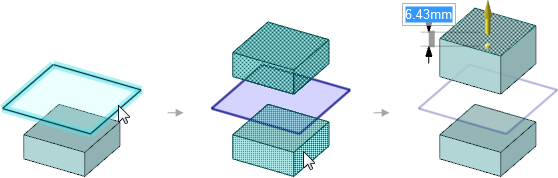
U kunt een spiegelvlak maken tussen twee symmetrische zijden in uw ontwerp.
Klik in de tool Spiegelen
![]() in de groep Lint maken.
in de groep Lint maken.
Klik op de toolguide Spiegel instellen![]() .
.
Als u de muis over de zijden in uw ontwerp beweegt, worden de in aanmerking komende zijden gemarkeerd. Een zijde komt in aanmerking als deze symmetrisch is aan een andere zijde in uw ontwerp.
Klik op een zijde.
Klik op een parallelle zijde.
De tweede zijde wordt blauw gemarkeerd en het spiegelvlak verschijnt halverwege tussen de twee zijden. Bewerkingen van één zijde worden nu gespiegeld naar de andere zijde. De geometrie tussen de twee zijden in wordt dienovereenkomstig bijgewerkt.
U kunt spiegelverhoudingen maken door identieke zijden aan de andere kant van een bestaande spiegel te identificeren.
Klik op de toolguide Spiegel instellen![]()
Klik op een zijde.
Houd Ctrl ingedrukt en klik om meerdere zijden te selecteren.
Klik op een spiegelvlak terwijl u Alt ingedrukt houdt.
Identieke zijden op gelijke afstand van het spiegelvlak worden blauw gemarkeerd en er wordt een spiegelverhouding gemaakt.
Binnen de tool Zijde Spiegelen
Spiegelen zijn er verschillende toolguides die u door het spiegelproces leiden:
zijn er verschillende toolguides die u door het spiegelproces leiden:
|
|
Standaard is de toolguide Vlak |
|
|
De toolguide Spiegelobject wordt automatisch geactiveerd zodra u een spiegelzijde of spiegelvlak selecteert. Beweeg met de muis over de vaste vormen in uw ontwerp voor een voorbeeldweergave van de vaste vorm die door de spiegel wordt gemaakt. Klik op een vaste vorm om deze te spiegelen. |
|
|
Zodra u een zijde of vlak hebt geselecteerd om als spiegel te gebruiken, selecteert u met de toolguide Zijde |
|
|
De toolguide Spiegel instellen kan op elk gewenst moment worden gebruikt om een spiegelvlak tussen twee zijden te maken. De spiegel is van invloed op alleen die twee zijden. Om een relatie tussen meerdere zijden te maken selecteert u deze zijden door Ctrl ingedrukt te houden en vervolgens selecteert u een spiegelvlak om identieke zijden die op gelijke afstand van het spiegelvlak staan automatisch te laten detecteren. |
|
|
Verwijder met de tool Spiegel verwijderen de spiegelverhouding tussen de zijden. U kunt twee zijden met een spiegelverhouding selecteren of via vakjes een willekeurig aantal gespiegelde paren selecteren. |
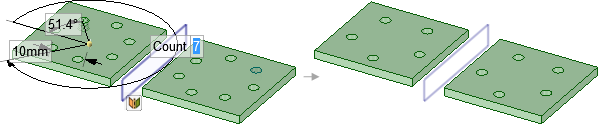
Een gespiegelde vaste vorm met een eigenschappenpatroon wordt bijgewerkt als aan één kant het aantal wordt gewijzigd van 7 naar 5.

Een geschetste cirkel spiegelen. Als u de cirkel wijzigt dan wijzigt de geometrie van de gespiegelde cirkel niet mee.
© Copyright 2015 SpaceClaim Corporation. Alle rechten voorbehouden.